今回紹介するのはロジクールのMX Keys Miniというキーボードです。
自分はブログなどの作業はMac miniをメインで使っていますが、iPadでも作業できるようにBluetoothキーボードを購入しました。
Mac miniではApple純正のテンキー付きMagic Keyboardを使っていますが、今回は複数台ペアリングできるキーボードがいいなと思って安定のロジクールのキーボードにしました。
安定のUS配列です。(US配列が良いとなると、キーボードの選択肢が少し狭くなるのが難点ですよね。。)
iPad用のキーボードやワイアレスキーボードを探してる方はぜひ参考にしてみてください。
目次
MX KEYS MINIの良いとこ、悪いとこ
まずは結論として簡単にこのキーボードの特徴をまとめたいと思います。
メリット
- Apple純正にも似たかっこいいデザイン
- 3台ペアリングできる
- 打鍵時の安定感
デメリット
- US配列にブラックカラーが無い
- 持ち運ぶには少し重い
- iPadで US配列キーボードを使うとかな変換キーがなく、Macのようにコマンドに割り当てできない
それでは詳しいレビューに移りたいと思います。
開封

パッケージはこんな感じでした。
今回はiPad用で使うので、for Mac品にしました。
コマンドキーなどがあるMac用の配列になっています。

内容物はシンプルにキーボード本体とUSB Type-Cのケーブルのみです。

地味にUSBケーブルにマジックテープが付いている点が嬉しいです。
Apple純正キーボードにも似たかっこいいデザイン

まず最初に気になるデザインですが、Apple純正キーボードにも似たシルバーとホワイトの組み合わせでかっこいいです。
ただ、シルバー部分はアルミではなく樹脂の塗装だと思いますが、なかなか高級感があります。
ホワイトのキーボードは清潔感があっていいですね。
このカラーはペールグレーという名前のカラーになっています。
今回はMac用のキー配列にしたので、コマンドキーなど、Macに最適された設計になっています。
自分のようにiPad用として使う分にも合っています。
ただ、US配列はこのホワイトのペールグレーしかないのがとても残念です。
個人的にはブラックのグラファイトカラーが良かったですが、仕方ないですね。
本国では色展開があるので、日本でも発売されることを願っています。
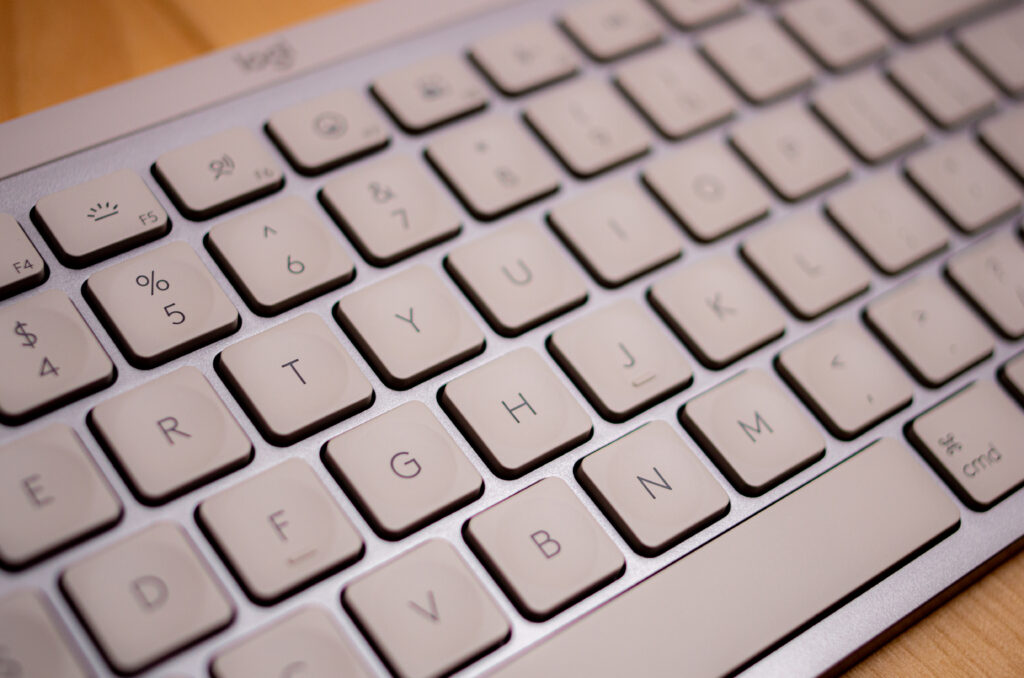
キーの大きさはApple純正キーボードよりも少し大きく、中央に丸い窪みがあります。
この大きめのキーと窪みがとても打ちやすいです。
ストロークもある程度あるので、打ち心地も良いですね。
Apple純正キーボードよりも少ししっかりとした押し心地です。
ファンクションキーには色々な機能が割り当てられているので、かなり便利に使うことができます。
個人的にはスクリーンショットや絵文字のファンクションが便利でした。

横から見るとこんな感じです。
バッテリー部分が大きく下側に出っ張っており、この部分を利用して傾きが作られています。
丁度いい傾斜具合です。

裏から見るとこんな感じです。
バッテリーの存在感がありますね。
重さもバッテリーがある分結構重たいです。(506.4g)
ただ、持ち運びできる範囲です。
外出先でもしっかり文字入力したい方はおすすめです。
自分は家の中で色々な場所で使うことをイメージしているので、このくらいの重さであれば全然問題ありません。
また、この重量感と裏側の滑り止めのおかげで、キーボードの位置ズレが全然なく、安定して打つことができます。

背面側はこんな感じです。

バッテリーの背には電源ボタンとUSB Tupe-Cの充電ポートがあります。
3台ペアリング可能でLogi BOLT対応

MX Keys miniは他のLogicool製品と同様に3台のデバイスとペアリングすることができます。
ペアリングの切り替えは左上のファンクションキーで行うことができます。
自分のようにリビングに置いておけば、iPadだけでなく、Apple TVなどにも使うことができるのでとても便利です。
また、Logi BOLTレシーバーに対応しているので、Bluetooth対応していないPCなどにも接続することができます。
Bluetooth対応している機器でもレシーバーを使うことで通信がかなり安定するので、据え置きのPCにはレシーバーをつけておくことをおすすめします。
ただ、このLogi BOLTは最近でた規格で、今までLogicoolで主流であったUnifyingと互換性がないため、使えなくなってしまいました。
今後はこちらが主流になるみたいなので仕方ないですが、今まで使っていたUnifyingレシーバーが使えなくなり、他のUnifying対応機器とは別にBOLTレシーバーをつける必要があります。
iPad用のキーボードとして使っています

自分はこのような感じでiPad用のキーボードとして使っています。
iPadでキーボードを表示すると、画面の大部分をキーボード表示で使ってしまうので、外部キーボードがあると、iPadの大画面を最大限活かすことができます。
ブログの執筆など、文字入力作業をiPadで行いたい方には外部キーボードは必須アイテムですね。
LogicoolのMX Keys Miniはコンパクトでとても使いやすいので、家の中で使うiPad用のキーボードとしては最適だと思いました。
少しかさばりますが、外出先でも快適な作業環境を作ることができます。
ちなみに、iPadのスタンドはMOFT XタブレットスタンドをiPadに取り付けており、それを利用しています。
iPad専用のスタンドを別で用意してもいいかもしれませんが、自分的にはこれで十分です。
まとめ:iPad用キーボードにピッタリ
以上、LogicoolのBluetoothキーボードMX Keys Miniの紹介でした。
使い勝手とデザインがよく、iPad用物理キーボードとしてピッタリでした。
リビングに1つキーボードを置いておくと、色々な機器に接続して使えるので、思った以上に便利でした。
iPad用のキーボードやBluetoothキーボードを探している方は参考にしてみてください。